[Corrigido] Copiar e colar não funciona no Windows
Publicados: 2021-01-20Você não consegue copiar e colar no Windows? Você está achando difícil determinar como corrigir problemas de “copiar e colar não está funcionando” no Windows? Não se preocupe, pois neste post apresentaremos algumas correções rápidas para esse problema.
Copiar e colar é uma das funções mais essenciais e antigas do Windows e provavelmente não há um único dia sem usar esse recurso enquanto trabalha em nossos sistemas. A melhor coisa é que a função copiar e colar é aplicável em todos os lugares, seja documentando algo ou tentando mover uma pasta de um local para outro.
Então, quando “ Ctrl+C ” e “ Ctrl+V ” ou “ Ctrl+X ” e “ Ctrl+V ” não parecem responder, então pode ser devido a algum programa corrompido, malware em seu sistema, interferência de o programa antivírus, ou devido a alguns plugins problemáticos. Bem, a série de problemas é infinita, então veremos algumas das soluções mais viáveis para corrigir problemas de copiar e colar no Windows 10 .
Método universal para corrigir o problema de copiar e colar que não funciona no Windows (altamente recomendado)
Experimente o Bit Driver Updater para manter o bom trabalho dos drivers de dispositivo. É difícil encontrar manualmente um driver preciso e compatível, portanto, é recomendável usar o Bit Driver Updater para facilitar a operação. Ao garantir a versão mais atualizada dos drivers de dispositivo, você pode solucionar problemas de cópia e colagem que não funcionam no Windows PC. Clique no botão fornecido abaixo para obter este incrível utilitário gratuitamente.

6 melhores soluções para corrigir problemas de cópia e colagem que não funcionam no Windows PC
Se você está se perguntando por que o recurso de copiar e colar parou de funcionar no seu PC com Windows e não sabe como resolvê-lo, aqui estão alguns métodos para solucionar o problema por conta própria.
Solução 1: limpe a área de transferência
O problema mais comum que leva a problemas de copiar e colar é a confusão e o preenchimento da área de transferência. A área de transferência é a área de armazenamento temporário onde um item copiado é armazenado antes de passar para outro local ou arquivo.
Se você encontrar uma mensagem como "a área de transferência está cheia" ou "esvazie sua área de transferência" , poderá limpá-la para retomar a cópia e colagem novamente.
Aqui estão as etapas para limpar a área de transferência:
- Abra o prompt de comando e "Executar como administrador".
- Digite o seguinte comando e pressione Enter: cmd /c “echo off | grampo"
- Em seguida, o cursor deve mover-se automaticamente para a próxima linha e continuar piscando. Isso indica que o comando mencionado acima foi executado corretamente.
- Você pode verificar se consegue copiar e colar agora. Se você ainda não conseguir copiar e colar no Windows, tente as correções subsequentes.
Leia mais: Como corrigir problemas de tela piscando no Windows 10
Solução 2: atualize o Windows
Às vezes, se o Windows não foi atualizado por um longo tempo, isso pode levar a problemas de copiar e colar. Atualizar o Windows para a versão mais recente é a melhor e mais viável solução para corrigir problemas de copiar e colar no Windows 10 PC.
- Vá para as configurações do sistema.
- A partir daí, vá para a seção "Atualização e segurança" .
- Em seguida, você pode clicar em “Verificar atualizações” e o Windows instalará automaticamente as atualizações mais recentes disponíveis.
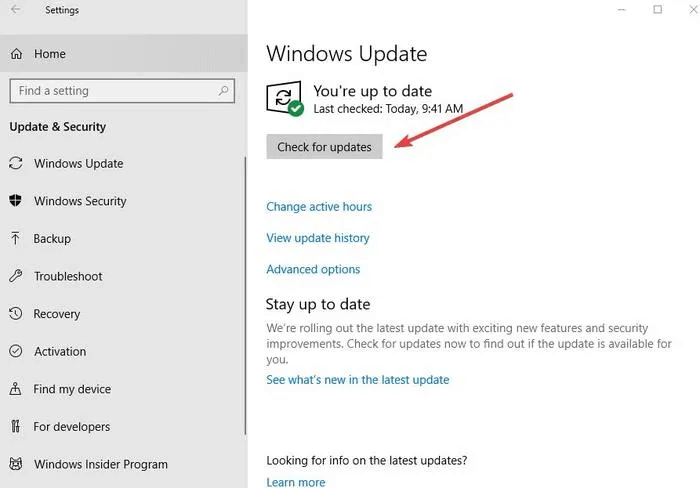
Você pode reiniciar seu sistema para ver se o recurso copiar e colar está funcionando agora.

Solução 3: desative o software antivírus momentaneamente
Às vezes, o programa antivírus pode interferir no funcionamento do sistema, incluindo a função de copiar e colar, inicialização do sistema, etc. Assim, você pode desativar alguns recursos do antivírus momentaneamente ou desativá-lo completamente para resolver o problema de mau funcionamento de copiar e colar .
Além disso, você pode mudar para um novo programa antivírus e esperamos que o novo programa antivírus não interfira no funcionamento do sistema.
Solução 4: Atualize os drivers de dispositivo usando o Bit Driver Updater
Manter os drivers de dispositivo atualizados é sempre recomendado para um PC com bom funcionamento. Isso pode ser feito manualmente ou com a ajuda de um software de atualização de driver.
Recomendamos que você instale uma ferramenta de atualização de driver ideal para procurar automaticamente por versões atualizadas dos drivers de seu dispositivo e instalá-los automaticamente em seu PC para que seu PC funcione sem problemas. Quando se trata de escolher o melhor atualizador de driver , o Bit Driver Updater é aquele que se encaixa na conta. É a ferramenta líder que oferece recursos extraordinários, incluindo atualização com um clique, aumento de desempenho, economia de tempo, suporte ao cliente 24 horas por dia, 7 dias por semana e muito mais.
Bit Driver Updater é uma ferramenta de atualização de driver decente que é capaz de executar verificações automáticas, atualizar os drivers de uma só vez e também manter um backup de seus drivers. É uma solução completa que mantém seu sistema funcionando sem problemas. Além disso, o Bit Driver Updater funciona sem esforço e em um curto espaço de tempo atualiza todos os drivers. Aqui está como funciona perfeitamente!
Passo 1:- Baixe o Bit Driver Updater no botão de download abaixo.

Passo 2:- Uma vez baixado, execute o arquivo de configuração para iniciá-lo.
Passo 3:- Em seguida, ele iniciará o processo de digitalização automaticamente, até que seja executado, você precisa aguardar.
Dica:- Apenas no caso, se a Verificação Automática não for iniciada como própria nesse caso, você deverá clicar na opção Verificação para executar manualmente a Verificação Automática. No entanto, isso acontece muito raramente, mas se acontecer, você deve saber a alternativa.
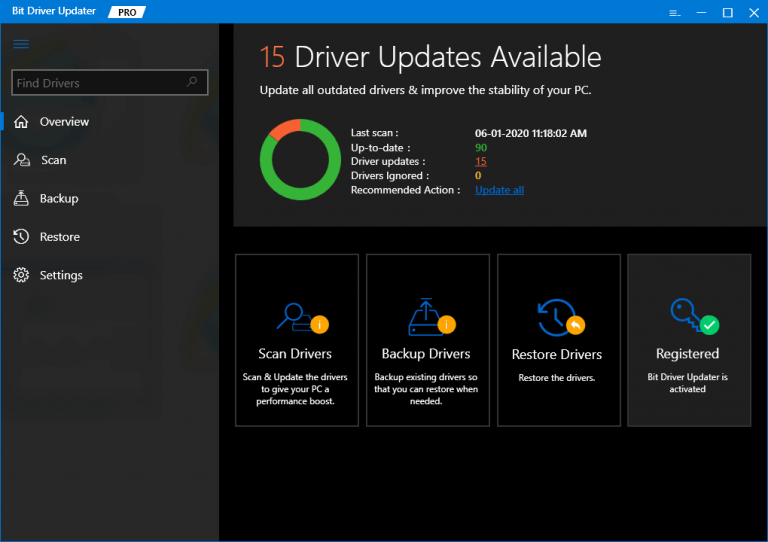
Passo 4:- Depois disso, ele irá preparar a lista de drivers, você precisa examinar a lista antes de tomar qualquer ação.
Passo 5:- Por fim, clique no botão Atualizar agora.
Além disso, Bit Driver Updater é uma ferramenta de atualização de driver que economiza tempo e permite atualizar todos os drivers de uma só vez. Para atualizar todos os drivers em um único clique, você precisa clicar no botão Atualizar tudo em vez de Atualizar agora. Estas são as etapas que você precisa seguir para atualizar os drivers por meio da ferramenta Bit Driver Updater.
Solução 5: execute o verificador de arquivos do sistema
Portanto, agora seu botão copiar e colar não está funcionando e você notou alguns problemas de corrupção de arquivos.
Se houver um problema, o verificador de arquivos do sistema pode corrigi-lo ou retificá-lo para você, se desejar.
Como você faria isso?
Estes são alguns passos para fazê-lo:
- Execute o prompt de comando como administrador.
- Digite o seguinte comando e pressione a tecla Enter – sfc /scannow
- Isso deve iniciar a verificação do sistema e pode levar algum tempo para fazê-lo. Quando a verificação estiver concluída, reinicie o computador novamente e verifique se a função copiar e colar foi corrigida .
Se ele não tiver resolvido o problema em questão, você deve analisá-lo mais e tentar o método subsequente.
Leia mais: Como consertar fones de ouvido que não funcionam no Windows 10
Solução 6: verifique o PC em busca de vírus e malware
Pode acontecer que, se o seu sistema instalou malware, isso pode causar problemas com a função de copiar e colar. Você pode facilmente verificar seu sistema com um programa antivírus eficaz para ver se há um malware instalado que está interrompendo o funcionamento básico do computador.
O programa antivírus pode detectar e lidar com o vírus instalado. Isso deve corrigir o problema de copiar e colar no seu PC com Windows 10.
Embrulhar
Sem a função de copiar e colar, será difícil realizar até mesmo as tarefas básicas em seus sistemas. A melhor maneira de lidar com problemas de “copiar e colar não está funcionando” no Windows 10 foi detalhada neste artigo. Esperando que você possa solucionar seus problemas relacionados a problemas de copiar e colar em seu sistema agora.
